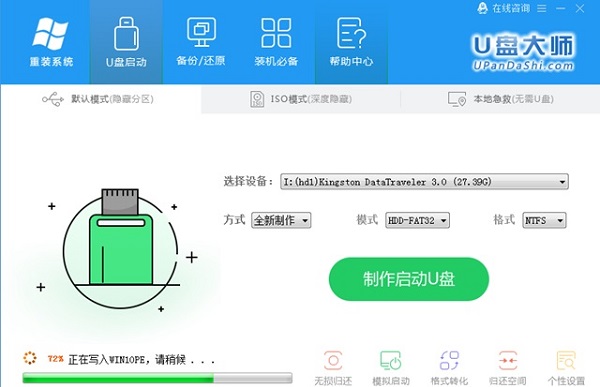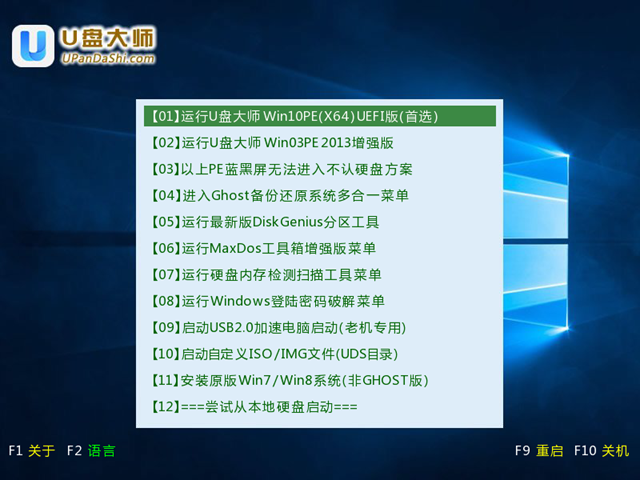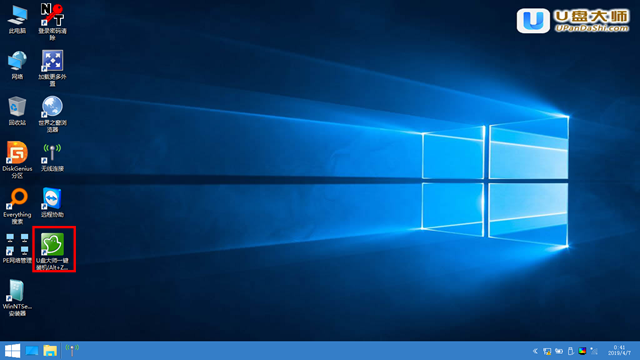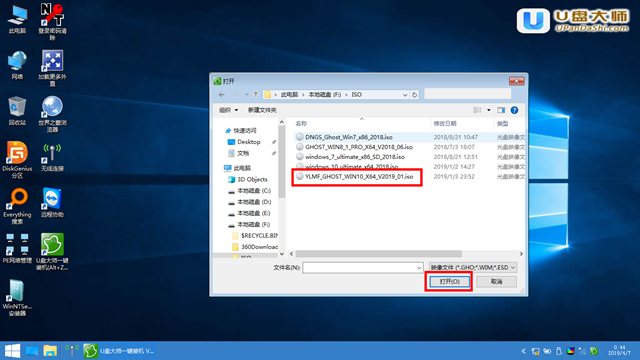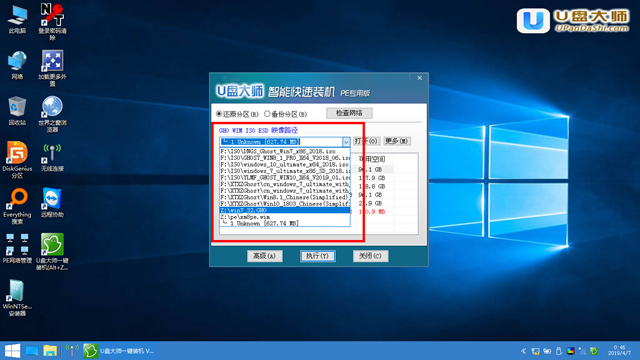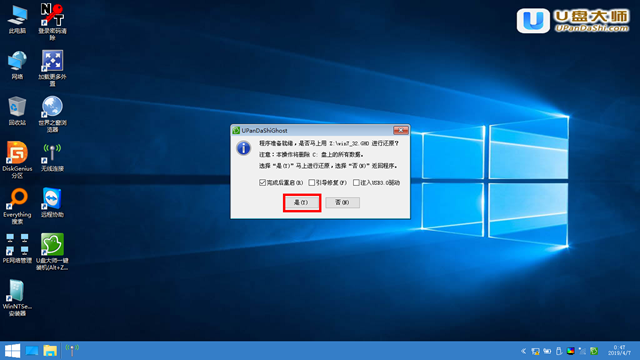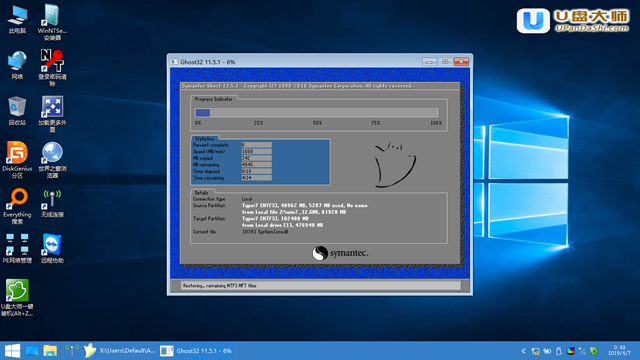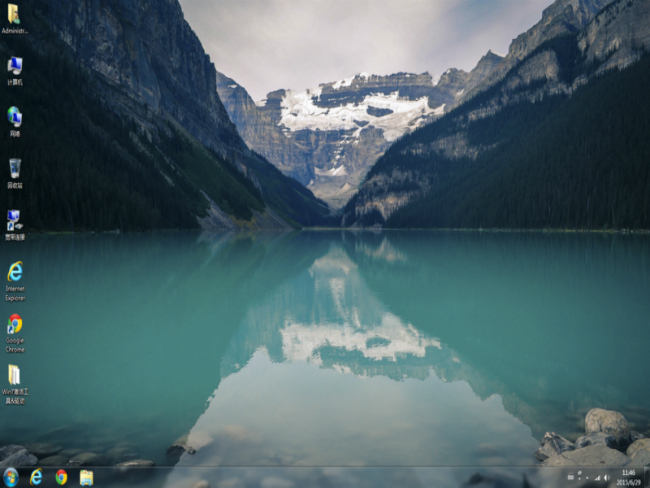u盘装机大师怎么安装win7
时间:2024-04-11 | 作者: | 阅读:0u盘装机大师怎么安装win7:
一、准备工作:
1、制作好你的U盘启动盘
2、接着下载需要安装的win7系统,拷贝到U盘中。【点击】
3、然后查询自己电脑主板U盘启动快捷键。【点击查询】
二、开始装机 1、首先在开机时按下U盘启动快捷键,然后根据下图选择u盘启动系统。
2、然后进入下图位置,选择第一项:[01]运行U盘大师Win10PE(X64)UEFI版(首选)。然后点击回车键进入pe系统。
3、点击后U盘装机大师会启动,需要耐心等待片刻进入PE桌面。
4、在PE桌面时,鼠标双击U盘大师一键装机,打开此软件。
5、然后点击【打开】按钮,选择我们自己下载好的win7系统。
6、再找到我们之前下载的win7镜像系统,选择后,点击下方的【打开】。
7、系统格式如果为GHO的请略过此步骤:在弹出的窗口界面中,鼠标单击选中WIN7.GHO文件。选中后,点击【执行】按钮。
8、一般默认选择C盘系统盘。选择后,点击【执行】。
9、在开始恢复前,会弹出提示窗口,点击【是】。
10、图示界面表示正在还原中,用户们静静等待即可。
ps:安装完成后会自动重启,重启时拔出u盘。
11、安装完成,就可以方便的使用该系统了。
福利游戏
相关文章
更多-

- windows9为什么没有使用
- 时间:2024-02-02
-

- 笔记本锁屏密码怎么设置
- 时间:2024-02-02
-

- 如何隐藏电脑桌面图标只留一个
- 时间:2024-02-02
-
- 电脑连接蓝牙音响怎么没声音
- 时间:2024-02-02
-
- win7没有声音怎么恢复
- 时间:2024-02-02
-
- 管理员账号被禁用怎么解除
- 时间:2024-02-02
-
- qq图标不见了怎么弄回来
- 时间:2024-02-02
-

- 代理服务器没有响应怎么办win7
- 时间:2024-02-02
精选合集
更多大家都在玩
大家都在看
更多-

- 崩坏星穹铁道记忆永不落幕怎么样
- 时间:2025-02-24
-

- 和平精英甜甜花苞怎么样
- 时间:2025-02-24
-

- 光遇2.24蝴蝶结代币在哪里
- 时间:2025-02-24
-

- 光遇2.24大蜡烛在哪里
- 时间:2025-02-24
-

- 决战平安京岁禄吟仙怎么获得
- 时间:2025-02-24
-

- 网传希腊《战神》复刻版消息 或于系列20周年发布
- 时间:2025-02-24
-

- 万代推出新品《宝可梦》主题扭蛋 史上最大90mm尺寸
- 时间:2025-02-24
-

- 《神绘师的孤身女孩》Steam上线 插画师模拟体验
- 时间:2025-02-24